Εάν τα Windows 10 δεν συγχρονίζουν την ώρα ή εμφανίζουν λάθος ώρα, συνεχίστε να διαβάζετε παρακάτω για να διορθώσετε το πρόβλημα. Ίσως έχετε παρατηρήσει ότι ο υπολογιστής σας δεν συγχρονίζεται με την ώρα της νέας σας τοποθεσίας αφού μετακομίσετε σε μια νέα χώρα. Ο υπολογιστής σας μπορεί επίσης να μην συγχρονίζεται με τη σωστή ώρα κάθε φορά που κάνετε επανεκκίνηση της συσκευής και θα πρέπει πάντα να ενημερώνετε μη αυτόματα την ημερομηνία και την ώρα σε κάθε επανεκκίνηση.
Τα προβλήματα συγχρονισμού ώρας εμφανίζονται συνήθως όταν η υπηρεσία ώρας των Windows είναι απενεργοποιημένη ή όταν τα Windows αποτυγχάνουν συγχρονίστε την ώρα με τον διακομιστή ώρας Διαδικτύου, με σφάλμα: "Παρουσιάστηκε σφάλμα κατά τον συγχρονισμό των Windows με time.nist.com. Αυτή η λειτουργία επέστρεψε επειδή έληξε η περίοδος λήξης».
Σε αυτόν τον οδηγό θα βρείτε διάφορες μεθόδους για την επίλυση προβλημάτων συγχρονισμού χρόνου στα Windows 11/10/8 ή 7 OS.
Τρόπος επιδιόρθωσης: Windows 10/11 Time Not Syncing – Ο συγχρονισμός ώρας απέτυχε.
- Ενεργοποιήστε την εργασία συγχρονισμού χρόνου.
- Ξεκινήστε ή επανεκκινήστε την υπηρεσία ώρας.
- Επανεγγραφή Windows Time Service & Resync Time.
- Αλλάξτε τον διακομιστή ώρας Internet.
Μέθοδος 1: Διορθώστε το ζήτημα του χρόνου μη συγχρονισμού των Windows ενεργοποιώντας την εργασία SynchronizeTime.
Το πρώτο βήμα αντιμετώπισης προβλημάτων για την επίλυση των προβλημάτων συγχρονισμού χρόνου είναι να ελέγξετε εάν η δυνατότητα συγχρονισμού ώρας είναι ενεργοποιημένη στον προγραμματιστή εργασιών.
1. Πατήστε ταυτόχρονα το Windows  + R πλήκτρα για να ανοίξετε το πλαίσιο εντολών Εκτέλεση.
+ R πλήκτρα για να ανοίξετε το πλαίσιο εντολών Εκτέλεση.
2. Τύπος taskschd.msc μετά κάντε κλικ Εντάξει για να ανοίξετε το Task Scheduler.
![image_thumb[6] image_thumb[6]](/f/7751241b78e730072dcd30c8baf0982f.png)
3. Στο αριστερό παράθυρο στον προγραμματιστή εργασιών, αναπτύξτε το Βιβλιοθήκη χρονοπρογραμματιστή εργασιών -> Microsoft .> Windows.
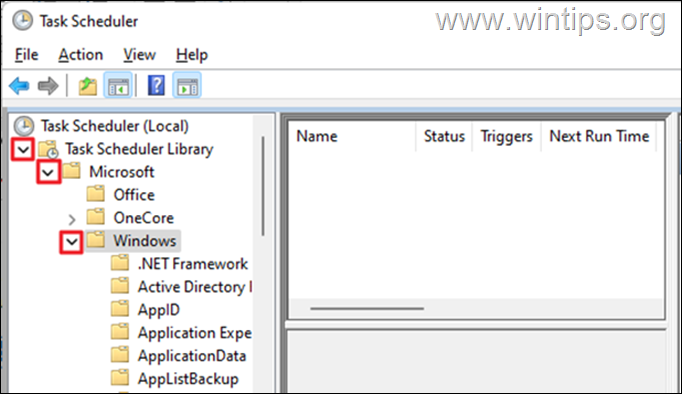
4. Υπό Windows, μετακινηθείτε προς τα κάτω και επιλέξτε Συγχρονισμός χρόνου.
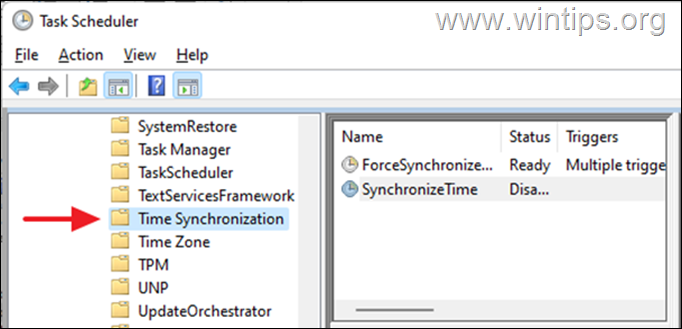
5. Στο δεξί παράθυρο, κάτω από το Ονομα στήλη, κάντε δεξί κλικ στο SynchronizeTime και κάντε κλικ Επιτρέπω.
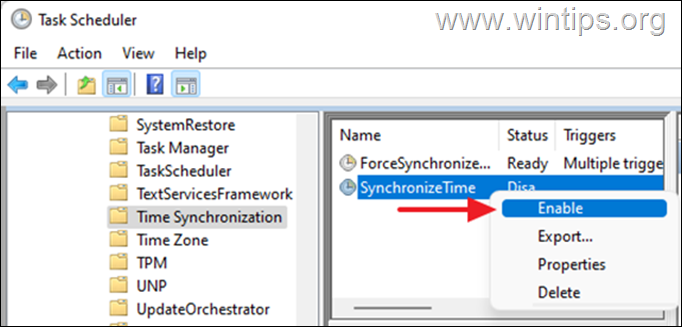
6. Κλείστε τον προγραμματιστή εργασιών και, στη συνέχεια, ελέγξτε εάν η ώρα στη συσκευή συγχρονίζεται. Εάν το πρόβλημα παραμένει, συνεχίστε στη μέθοδο-2 παρακάτω.
Μέθοδος 2: Έναρξη/Επανεκκίνηση της υπηρεσίας ώρας των Windows.
Μόλις ενεργοποιηθεί η εργασία συγχρονισμού ώρας, προχωρήστε στην εκκίνηση της υπηρεσίας ώρας των Windows (ή στην επανεκκίνηση εάν έχει ήδη ξεκινήσει).
1. Πάτα το Windows  + R πλήκτρα για να ανοίξετε το πλαίσιο εντολών Εκτέλεση.
+ R πλήκτρα για να ανοίξετε το πλαίσιο εντολών Εκτέλεση.
2. Τύπος υπηρεσίες.msc και κάντε κλικ Εντάξει για την έναρξη Υπηρεσίες.
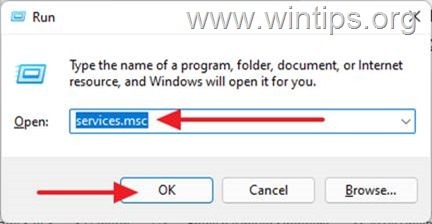
3. Εγκατάσταση Windows Time μεταξύ των υπηρεσιών, εάν εκτελείται, κάντε δεξί κλικ και Επανεκκίνηση η υπηρεσία. Ωστόσο, εάν σταματήσει, κάντε δεξί κλικ και επιλέξτε Αρχή.
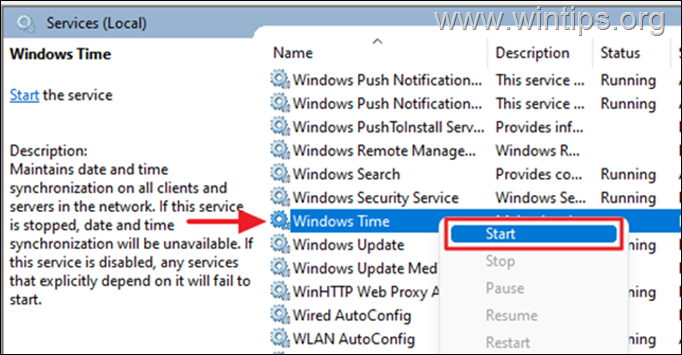
4. Τώρα ελέγξτε αν η ώρα συγχρονίζεται αυτόματα.
Μέθοδος 3. Επανεγγραφή της υπηρεσίας ώρας των Windows και του χρόνου επανασυγχρονισμού χρησιμοποιώντας τη γραμμή εντολών.
Όταν τα Windows 10 δεν είναι ο χρόνος συγχρονισμού, μπορούμε να χρησιμοποιήσουμε τη γραμμή εντολών για να εγγράψουμε ξανά την υπηρεσία ώρας και, στη συνέχεια, να επανασυγχρονίσουμε την ώρα.
1. Στο πλαίσιο Αναζήτηση πληκτρολογήστε cmd ή γραμμή εντολών και επιλέξτε Εκτέλεση ως διαχειριστής.
![image_thumb[2] image_thumb[2]](/f/71680db3440cf5e9ae8e43e4d85492b3.jpg)
2. Πληκτρολογήστε τις παρακάτω εντολές για να καταργήσετε την εγγραφή της υπηρεσίας ώρας, αφαιρώντας τις πληροφορίες διαμόρφωσής της από το μητρώο και, στη συνέχεια, για να συγχρονίσετε ξανά την ώρα.
- net stop w32time
- w32tm /κατάργηση εγγραφής
- w32tm /register
- καθαρή έναρξη w32time
- w32tm /resync /nowait
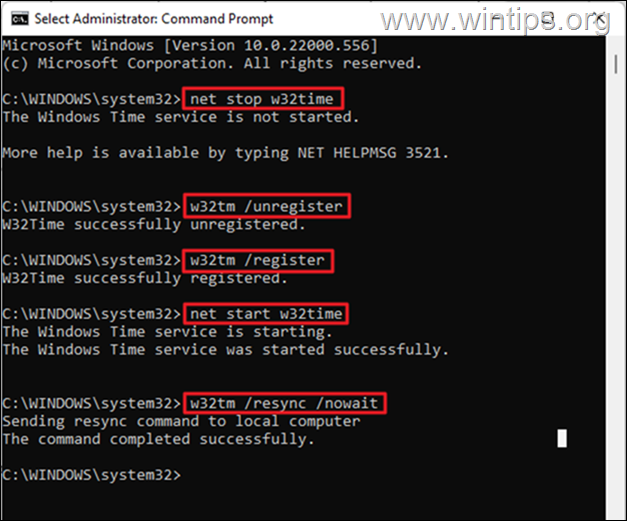
3. Μόλις εκτελεστούν όλες οι εντολές, επανεκκινήστε τον υπολογιστή. Ο χρόνος σας θα συγχρονιστεί με ακρίβεια.
Μέθοδος 4: Χρησιμοποιήστε έναν άλλο διακομιστή ώρας Internet.
Μια άλλη μέθοδος για την επίλυση προβλημάτων συγχρονισμού ώρας στα Windows 10, είναι να αλλάξετε τον διακομιστή ώρας Internet στον οποίο είναι συνδεδεμένα τα Windows για να συγχρονίσετε την ώρα του υπολογιστή.
1. Πάτα το Windows  + R πλήκτρα για να ανοίξετε το πλαίσιο εντολών Εκτέλεση.
+ R πλήκτρα για να ανοίξετε το πλαίσιο εντολών Εκτέλεση.
2. Τύπος ημερομηνία/ώρα ελέγχου και κάντε κλικ Εντάξει για να ανοίξετε τις ρυθμίσεις "Ημερομηνία και ώρα".
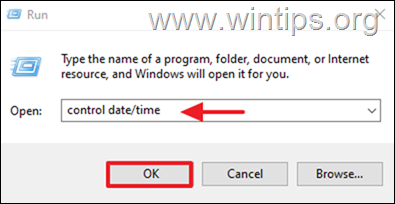
3. Στο παράθυρο Date and Tine, βεβαιωθείτε ότι έχετε καθορίσει τη σωστή Ζώνη ώρας.

4. Στη συνέχεια επιλέξτε το Ώρα Διαδικτύου καρτέλα και κάντε κλικ Αλλαξε ρυθμίσεις.
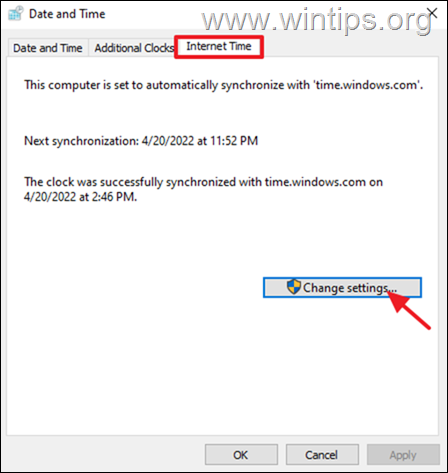
5. Βεβαιωθείτε ότι Συγχρονισμός με διακομιστή ώρας Internet είναι τετραγωνισμένος. Στη συνέχεια, κάντε κλικ στο αναπτυσσόμενο μενού και αλλάξτε τον διακομιστή ώρας. Όταν τελειώσετε, κάντε κλικ Ενημέρωση τώρα.
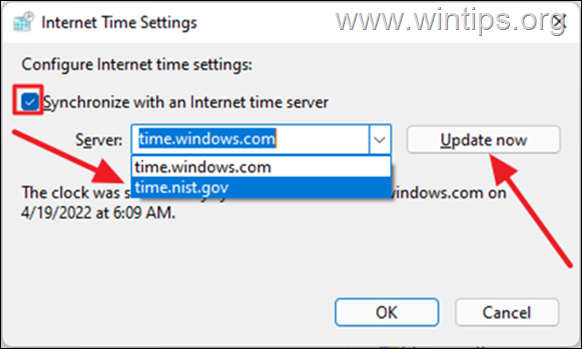
6. Μόλις ενημερωθεί, η ώρα στη συσκευή σας θα συγχρονιστεί σωστά με την ώρα της περιοχής στην οποία βρίσκεστε. *
* Σημείωση: Εάν, αφού ακολουθήσετε τις παραπάνω μεθόδους, ο υπολογιστής σας χάσει χρόνο μετά τον τερματισμό της λειτουργίας, αυτό υποδηλώνει ελαττωματική μπαταρία CMOS. Σε μια τέτοια περίπτωση, αντικαταστήστε την μπαταρία CMOS στη συσκευή.
Αυτό είναι! Ποια μέθοδος λειτούργησε για εσάς;
Πείτε μου αν αυτός ο οδηγός σας βοήθησε αφήνοντας το σχόλιό σας σχετικά με την εμπειρία σας. Σας αρέσει και κοινοποιήστε αυτόν τον οδηγό για να βοηθήσετε άλλους.